Cohort Analysis: How to Monitor User Activity
Cohort analysis is a tool for marketing analytics. It helps split customers into segments based on certain criteria and track the behavior of these segments over periods, monitoring the performance and contact activity.
To access the tab with the cohort analysis, go to Contacts > Analytics and scroll down the page.
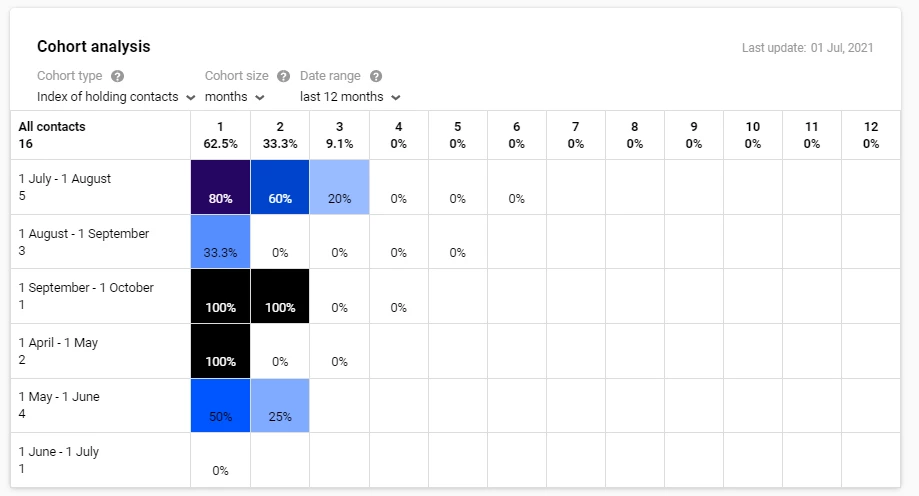
Cohort analysis section consists of the following elements:
- Cohort type. Shows the date of the contact creation and the number of contacts created on this date. The number is set as 100% for this period.
Only the customer retention rate can be a cohort type.
Customer Retention Rate (CRR) is the number of contacts who stay with the company after the analyzed period of time.
The table columns display days/weeks/months starting from a certain date. The cells show the percentage of contacts who were active (opened/clicked emails) at a certain period of time after creation.
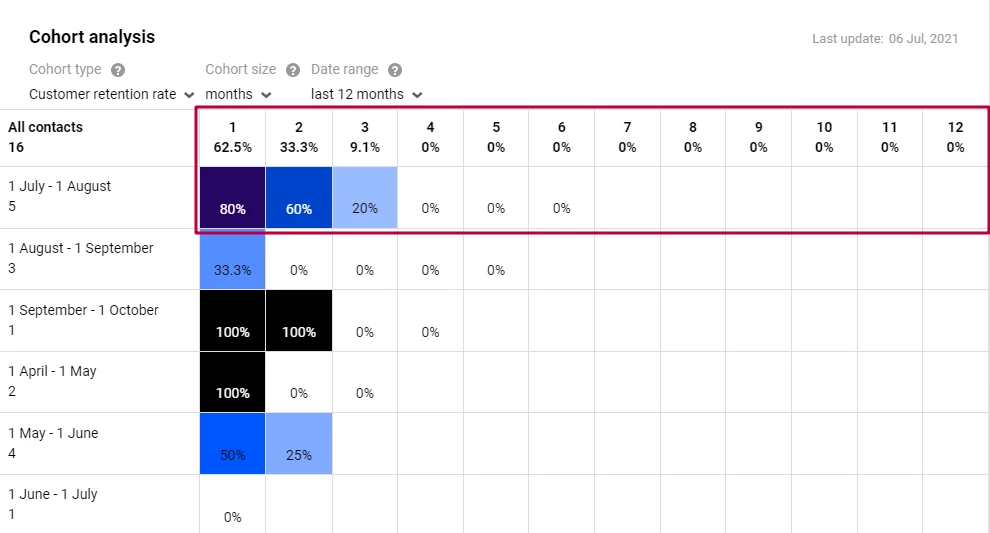
- Cohort size. A time frame that determines the size of each cohort. To set, unroll the drop-down menu and select the period.
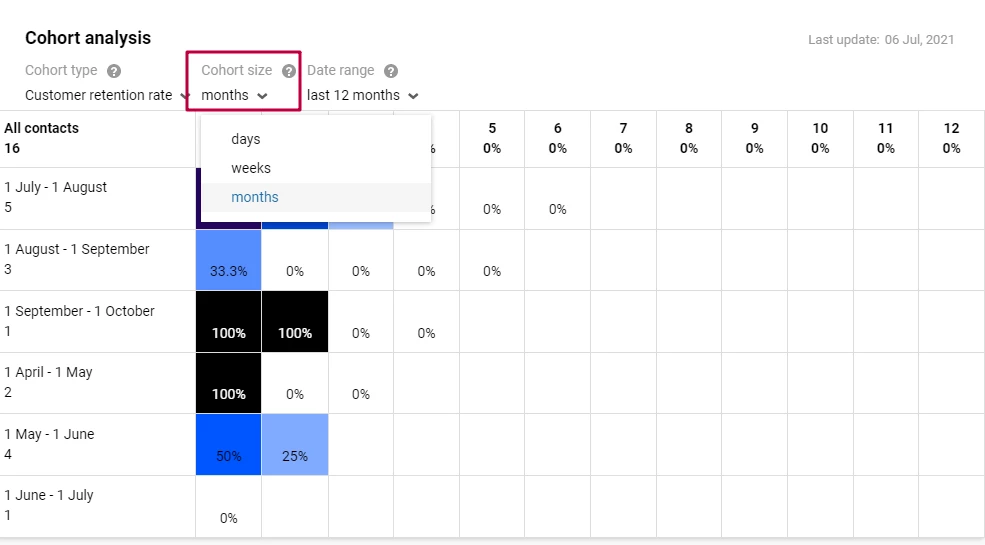
If you select days, each column of the table will show the data for a specific day. Thus, each cell will generate the number of contacts for cohorts for this day.
- Date range. A time frame for reporting.
If you select months in Cohort size, you can select the range for the last month or the last 2, 3, 6 or 12 months. By default, cohorts are displayed for the last 12 months.
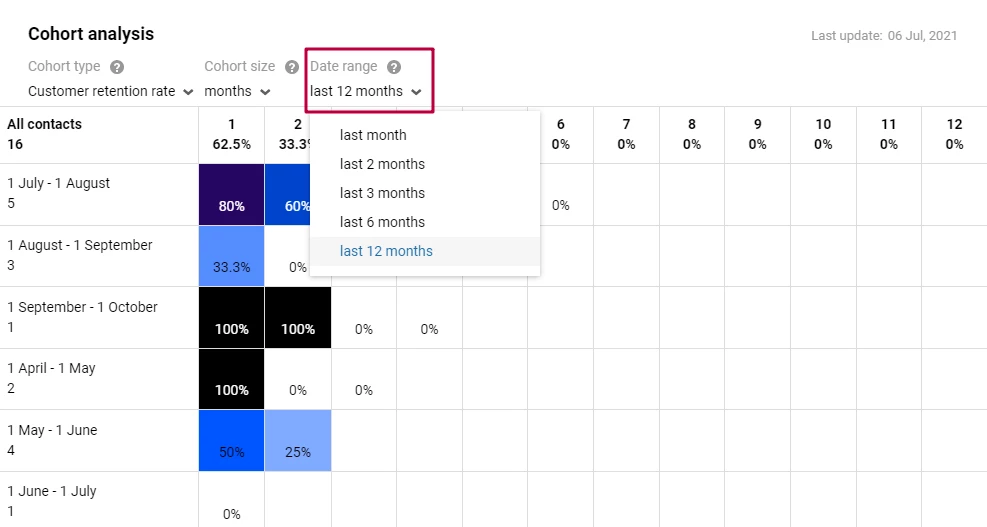
If you select weeks in Cohort size, you can select the range for the last week or the last 3, 6, 9 or 12 weeks
If you select days in Cohort size, you can select the range for the last 7, 14, 21 or 30 days.
For more detailed analytics, we recommend using both cohort analysis and RFM analysis.
Updated 5 days ago